Како проверити ССД брзину

- 852
- 235
- Mr. Dennis Cassin
Ако сте након стицања чврстог притиска на солидну притиску, желели сте да откријете колико је то брзо, можете то да користите једноставним бесплатним програмима који вам омогућавају да проверите брзину ССД диск-а. У овом материјалу - о услужним програмима да провери брзину ССД-а, о томе који различите бројеве у испитивању резултата и додатне информације, што може бити корисно.
Упркос чињеници да постоје различити програми за процену перформанси дискова, у већини случајева када је у питању брзина ССД-а, они првенствено користе ЦристалДискмарк - бесплатан, практичан и једноставан услужни програм са руским језиком интерфејса. Стога ћу се пре свега фокусирати на ово средство за мерење брзине брзине / читања, а затим додирнути друге доступне опције. Такође може бити корисно: Који је ССД бољи - МЛЦ, ТЛЦ или КЛЦ, ССД подешавање за Виндовс 10, провера ССД за грешке зашто ССД полако ради.
- Провера брзине ССД у Цристалдискмарк-у
- Подешавања програма
- Носећи тестови и рејтинг брзине
- Преузмите ЦристалДискмарк, Инсталација програма
- Остали програми вредновања ССД дискова
Провера ССД-а Цхецк у Цристалдискмарк-у
Обично, када испуните преглед било које ССД, снимак екрана је приказан у информацијама о брзини свог рада од кристалдискмарк - упркос својој једноставности, овај бесплатни услужни програм је врста "стандарда" за такво тестирање. У већини случајева (укључујући ауторитативне прегледе), поступак испитивања у ЦДМ-у изгледа:
- Покретање корисности, одабиром диска који ће се тестирати у горњем десном пољу. Пре другог корака препоручљиво је затворити све програме који активно користе процесор и приступ дисковима.
- Притиском на дугме "све" да бисте покренули све тестове. Ако је потребно проверити продуктивност диска у одређеним операцијама за снимање читања, само притисните одговарајуће зелено дугме (њихове вредности ће бити описане у даљем тексту).

- Чекајући крај ревизије и добијање резултата процене брзине ССД-а у различитим операцијама.
За основну проверу, остали параметри испитивања се обично не мењају. Међутим, може бити корисно знати шта се може конфигурирати у програму и шта тачно значи различите бројеве у резултатима провере брзине.
Подешавања
У главном кристалском ознаку можете да конфигуришете (ако сте корисник Новице, можда нећете ништа да мењате):
- Број провјера (резултат се у просеку). Подразумевано - 5. Понекад да убрзају тесто, они се смањују на 3.
- Величина датотеке са којима ће се вршити операција током чекања (подразумевано - 1 ГБ). Програм означава 1ГИБ, а не 1ГБ, јер говоримо о Гигабајту у систему бинарног броја (1024 МБ), а не на често коришћеним децималним (1000 МБ).
- Као што је већ поменуто, можете да изаберете који диск ће се проверити. Ово не мора бити ССД, у истом програму можете сазнати брзину флеш уређаја, меморијске картице или обичног чврстог диска. Резултат теста у екрани у наставку је добијен за РАМ диск.
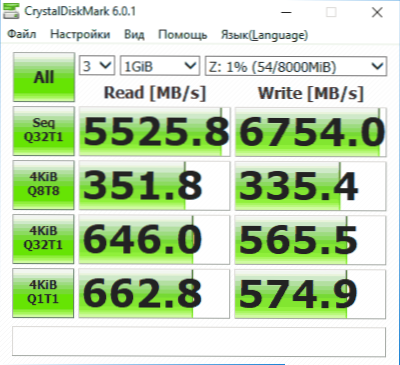
У одељку "Подешавања" можете променити додатне параметре, али опет: оставио бих га као што је то, такође ће бити лакше упоредити ваше индикаторе брзине са резултатима других тестова, јер користе задане параметре.
Вредности резултата рејтинга брзине
За сваки ЦристалДискмарк тест показује информације и у мегабајтима у секунди и у операцијама у секунди у (ИПС). Да бисте сазнали други број, притворите показивач миша током резултата било којег од тестова, у поп -УП-у наговештајем ИПС Подаци ће се појавити.
Подразумевано, у програму најновије верзије (у претходним онима је било још један сет) следећи тестови се изводе:
- СЕК К32Т1 - секвенцијално снимање / читање са дубином упита упита 32 (к), у 1 (т) проток. У овом тесту, брзина је обично највиша, јер је датотека написана у узастопним секторима диска која се налази линеарно. Овај резултат не одражава у потпуности стварна брзина ССД-а када се користи у стварним условима, али она се обично упореди са њим.
- 4КИБ К8Т8 - произвољно снимање / читање у насумичним секторима од 4 КБ, 8 - 8 - Упитни редови, 8 токова.
- Трећи и четврти тест су слични претходном, али са различитим бројем токова и дубине чекања упита.
Дубина чекања упита је број захтева за читање -Рецордс истовремено упућен на контролер погона; Потоци у овом контексту (није било програма у претходним верзијама) - број токова снимања датотека које је покренуо програм. Различити параметри у последња 3 тестова омогућавају вам да процените како тачно контролер диска "делује" са читајући податке о подацима у различитим сценаријима рада и контролише расподелу ресурса, не само његову брзину у МБ / С, већ и ИПС-у , који је важан овде параметар.
Често се резултати могу знатно променити приликом ажурирања ССД фирмваре-а. Такође би требало да се сноси на уму да се таквим тестовима не само диск у великој мери не учитава, већ и ЦПУ, Т.е. Резултати могу зависити од његових карактеристика. Ово је веома површно, али по жељи на Интернету можете пронаћи веома детаљне студије о зависности продуктивности дискова на дубини чекања упита упита.
Преузмите ЦристалДискмарк и информације о лансирању
Можете преузети најновију верзију Цристалдискмарк са званичне веб странице ХТТПС: // Цристалмарк.Инфо / хр / софтвер / кристалдискмарк / (компатибилан са Виндовс 10, 8).1, Виндовс 7 и КСП. Програм има руски језик упркос чињеници да је локација на енглеском језику). На страници је корисност доступна и у облику инсталатора и као зип архива која не захтева инсталацију на рачунару.
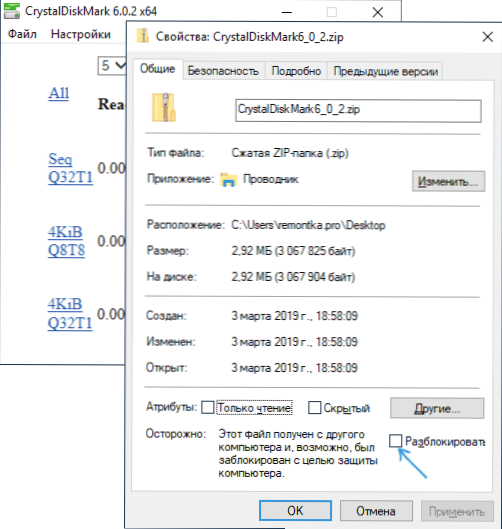
Имајте на уму да када користите преносне верзије, грешка је могуће приказати интерфејс. Ако се сретнете, отворите својства архиве са Цристалдискмарк-ом, поставите ознаку "Откључај" на картици Опште, примените подешавања и тек након тога распакирајте архиву. Друга метода је покретање ФикУи датотеке.Шишмиш из мапе са непакираном архивом.
Остали програми за процену брзине чврстих уређаја
Цристалдискмарк није једини корисност који вам омогућава да сазнате ССД брзину у различитим условима. Постоје и други слободни и условно инструменти депозита:
- ХД мелодија и као ССД референтна мјери - вероватно следећа два програма испитивања ССД-а. Укључени у методологију за испитивање прегледа о бележници.Нето поред ЦДМ-а. Званична места: ХТТПС: // ВВВ.Хдтуне.Цом / довнлоад.ХТМЛ (локација је доступна и бесплатна и про програмских верзија) и ХТТПС: // ВВВ.Алек-Сис.де / респективно.
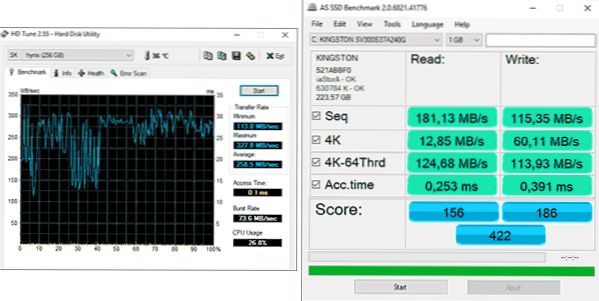
- ДискСпд - Услужни програм командне линије за процену перформанси погона. У ствари, она је она која је у основи кристалдискмарк-а. Опис и преузимање доступни су на веб локацији Мицрософт Тецхнет - ХТТПС: // АКА.МС / дискспд
- Пассмарк - програм за тестирање перформанси различитих компоненти рачунара, укључујући дискове. Бесплатно 30 дана. Омогућава вам да упоредите резултат са другим ССДС-ом, као и брзином вашег погона у поређењу са истим, тестирајући други корисници. Тестирање у уобичајеном интерфејсу може се покренути кроз напредним менијем програма - диск - перформансе погона.
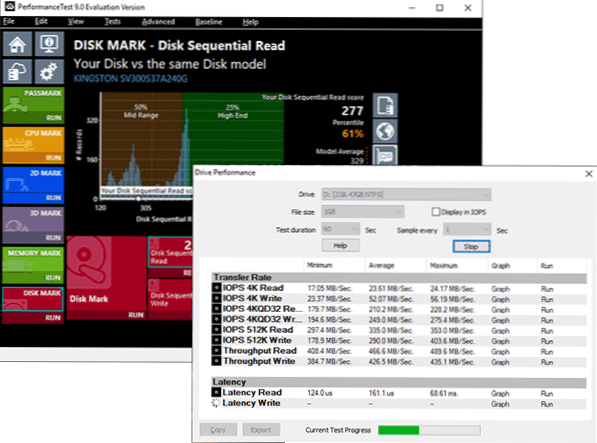
- УсерБенцхмарк је бесплатни услужни програм који брзо аутоматски тестира различите компоненте рачунара и приказује резултате на веб страници, укључујући показатеље брзине инсталираних ССД-а и њихово поређење са резултатима тестова других корисника.
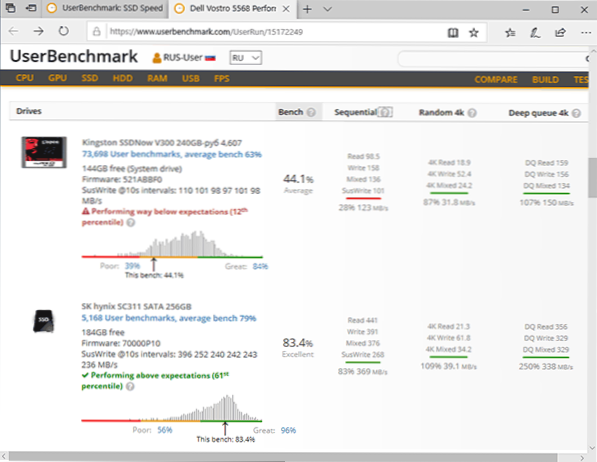
- Комуналне услуге неких ССД произвођача такође садрже алате за тестирање перформанси диска. На пример, у Самсунг мађима можете га пронаћи у одељку Бенцхмарк Перформанце. У овом тесту, индикатори секвенцијалног читања и евиденције грубо одговарају ономе што се добијају у кристалском ознаку.
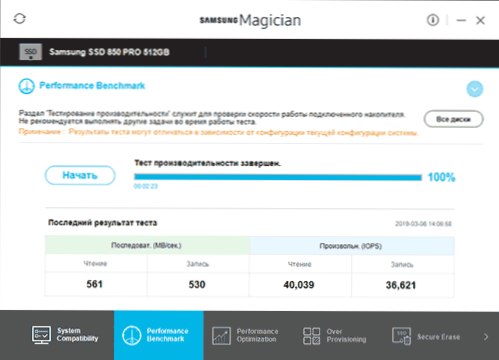
Закључно, примећујем да када користим ССД произвођаче и укључивање функција "убрзања" попут брзог режима, у ствари не добијате објективан резултат у ствари, јер укључене технологије почињу да играју улогу у РАМ-у достићи већу величину него више од величине од количине података који се користе за тестирање) и друге. Стога, приликом провере, препоручујем да их искључите.
- « Како забранити покретање програма у систему Виндовс 10, 8.1 и Виндовс 7
- Неидентификована грешка 0к80240017 Приликом инсталирања Висуал Ц ++ Редистрибутион »

